Tecnobits - 电脑 - 如何使用键盘重启笔记本电脑
如何重新启动 带键盘的笔记本电脑?
重新启动笔记本电脑是一项常见任务,有时可能会很复杂,尤其是在 OS 或者鼠标没有正确响应。 但是,有一种快速简便的方法可以重新启动笔记本电脑,而无需使用鼠标。 在本文中,我们将向您展示如何仅使用键盘重新启动笔记本电脑,这在紧急情况或需要快速重新启动时可能是一个有用的选项。
重新启动 带键盘 何时 操作系统 没有回应
有时操作系统 从你的笔记本电脑 它可能会停止响应,从而使您无法使用传统方法重新启动它。 在这些情况下,了解允许您在不使用鼠标的情况下重新启动笔记本电脑的组合键特别有用。 这样,您就可以重新控制笔记本电脑并解决可能影响其性能的任何问题。
用于重新启动笔记本电脑的组合键
您可以使用不同的组合键直接从键盘重新启动笔记本电脑。这些组合可能会根据笔记本电脑的操作系统和品牌而有所不同,因此请务必查阅用户手册或访问制造商的网站以获取有关您的型号的具体信息。通常,这些组合键涉及使用“Ctrl”键以及其他键(例如“Alt”或“Del”)来访问任务管理器或重新启动系统。 安全地.
使用键盘重启时的注意事项
虽然在某些情况下使用键盘重新启动笔记本电脑可能是一种实用的解决方案,但在此之前记住一些预防措施非常重要。 例如,确保保存所有 你的文件 并在重新启动之前关闭所有打开的应用程序,因为您可能会丢失任何未保存的信息。 此外,如果您不知道重新启动笔记本电脑的具体组合键,建议您寻求技术建议,以避免对系统进行不必要的更改。
当操作系统或鼠标停止响应时,使用键盘重新启动笔记本电脑可能是一种有效的响应。 通过了解正确的组合键,您可以重新控制笔记本电脑 并解决问题 快速、轻松。 请务必记住采取必要的预防措施并根据知识练习这些方法,以避免可能的不便。
– 从键盘重新启动笔记本电脑的选项
从键盘重新启动笔记本电脑的选项
有时,如果您没有鼠标或触摸板无法正常工作,重新启动笔记本电脑可能是一项乏味的任务。 但是,有几个选项允许我们在不使用鼠标或触摸板的情况下仅使用键盘来重新启动笔记本电脑。 下面将介绍其中一些选项。
独家内容 - 点击这里 如何将文件添加到压缩文件夹?1. 使用 Ctrl + Alt + Del 组合键重新启动: 此组合键是从键盘重新启动笔记本电脑的常用方法。 同时按下后,将显示一个屏幕菜单,您可以在其中选择重新启动选项。 当笔记本电脑被锁定或无响应时,此选项特别有用。
2. 使用 Ctrl + Alt + Del 组合键重新启动: 与上一个选项类似,此组合键还允许您从键盘重新启动笔记本电脑。 同时按下它们,将打开一个选项窗口,您可以在其中选择重新启动选项。 当您想要快速轻松地重新启动笔记本电脑时,这种方法特别有用。
3. 使用 Win + X 键盘快捷键: 该组合键是 Windows 开始菜单的快捷方式。 按下后,将显示一个包含不同选项的菜单,包括关机/重新启动选项。 选择此选项将导致笔记本电脑自动重新启动。 对于那些想要快速访问重新启动选项而无需浏览传统菜单的用户来说,此快捷方式非常理想。
请记住,在重新启动笔记本电脑之前,建议保存所有正在进行的工作并关闭所有打开的应用程序。 重新启动笔记本电脑可以帮助解决性能或配置问题,并且是保持系统处于最佳状态的常规做法。 通过使用键盘上的这些选项,重新启动笔记本电脑时可以实现更高的舒适度和速度,从而避免完全依赖于鼠标或触摸板的使用。 尝试这些选项并发现最适合您需求的方式。 不要害怕重新启动并让您的笔记本电脑保持最佳工作状态!
– 使用键盘重新启动笔记本电脑的基本命令
用键盘重启笔记本电脑 它可以是解决常见问题或简单刷新系统的快速便捷的方法。 学习一些 基本命令 它将帮助您避免在笔记本电脑上搜索物理重置按钮的烦人过程。 我们在这里向您展示如何操作:
1. 关闭所有打开的应用程序: 在重新启动笔记本电脑之前,请务必确保 关闭所有应用 在后台运行。这将避免潜在的冲突并确保系统正确重新启动。您可以通过按“Ctrl + Shift + Esc”打开任务管理器并结束所有活动任务来执行此操作。
2. 保存打开的文件: 重新启动笔记本电脑之前的另一个重要步骤是 保存所有打开的文件 你正在做的事情。您可以通过在 Word 或 Excel 等程序中按“Ctrl + S”来执行此操作,或者在其他应用程序中使用“保存”功能来执行此操作。这将防止重启过程中进度丢失或数据损坏。
独家内容 - 点击这里 如何在新的SSD上安装Windows 103. 重新启动笔记本电脑: 现在是时候重新启动笔记本电脑了。您可以通过按组合键“Ctrl + Alt + Del”或“Ctrl + Shift + Del”来完成此操作 在键盘上。 这将打开一个选项窗口并 你必须选择 “重新启动”开始重新启动过程。请注意,这将关闭所有应用程序并重新启动操作系统,而不会完全关闭笔记本电脑。
记得练习这些 基本命令 并熟悉它们,以便更有效地管理您的笔记本电脑。 使用键盘重新启动笔记本电脑可以节省您的时间,并且在意外情况下是一项有用的技能。 从今天开始练习吧!
– 使用组合键重新启动笔记本电脑的常见解决方案
如果您的笔记本电脑停止响应或遇到性能问题,可能需要重新启动才能解决问题。 幸运的是,有 各种组合键 您可以使用它来重新启动笔记本电脑,而无需使用开/关按钮。 接下来给大家介绍一下 一些常见的解决方案 您可以尝试。
1. 强制重启: 有时,当您的笔记本电脑死机或停止响应时,您可以使用组合键强制重新启动它 Ctrl + Alt + Del。 这将打开任务管理器,您可以在其中选择重新启动选项。
2. 重新启动而不关闭应用程序: 如果您需要重新启动笔记本电脑而不关闭已打开的应用程序,可以使用组合键 Windows + Ctrl + Shift + B。 这将重置笔记本电脑的图形驱动程序,并可能修复黑屏或冻结屏幕问题。
3.重新启动 在安全模式下: 如果您的笔记本电脑重启后仍然遇到问题,您可以尝试 重新启动 安全模式。 为此,请按 键 F8 打开笔记本电脑时重复此操作,直到出现高级启动选项菜单。 然后选择选项 并等待笔记本电脑在此模式下重新启动。
– 使用键盘重新启动笔记本电脑的其他建议
使用键盘重新启动笔记本电脑的其他建议
尽管我们已经解释了如何使用键盘重新启动笔记本电脑,但请务必记住一些其他建议,以确保正确重新启动并避免可能出现的问题。 在继续之前,请务必保存所有正在进行的工作并关闭所有打开的应用程序。 这将防止重新启动期间数据丢失和潜在的冲突。
采取必要的预防措施后,请使用快捷键重新启动笔记本电脑。通常,最常见的组合键是“Ctrl + Alt + Del”或“Ctrl + Shift + Esc”。如果这不起作用,请查阅笔记本电脑的用户手册或在线搜索适合您的特定型号的组合。请记住,每个制造商可能有自己的关键配置。
独家内容 - 点击这里 如何激活 Windows在重启过程中,重要的是 保持耐心。 某些笔记本电脑可能需要比其他笔记本电脑更长的时间才能重新启动,特别是在有后台任务或正在进行更新的情况下。 请勿通过再次按键或关闭笔记本电脑来中断重新启动。 等待该过程自行完成。 如果几分钟后笔记本电脑没有任何生命迹象,则可能存在更严重的问题,您需要寻求专业技术帮助。
– 使用组合键安全重启笔记本电脑的提示
重新启动笔记本电脑的提示 安全的方法 使用组合键
在某些情况下,可能需要重新启动笔记本电脑才能排除故障或提高设备性能。 幸运的是,可以使用特定的组合键安全地重新启动笔记本电脑。 遵循这些准则很重要,以避免可能的损坏 您的操作系统 并丢失重要数据。 在这里,我将分享一些有用的技巧,以便您可以安全有效地使用键盘重新启动笔记本电脑。
首先, 在重新启动笔记本电脑之前,必须保存所有文件并关闭所有程序。 这将确保您在重置过程中不会丢失任何重要数据。 除了, 确保操作系统是最新的。 更新通常包括错误修复和安全改进,有助于防止未来出现问题。
重新启动笔记本电脑的常用组合键是 Ctrl + Alt +删除。同时按下此组合键将弹出一个窗口,其中包含重新启动、关闭和锁定操作系统的选项。在此窗口中,您可以选择“重新启动”以重新打开笔记本电脑。值得一提的是,这个组合键可能会根据您使用的笔记本电脑型号或操作系统的不同而有所不同。所以, 请务必查阅笔记本电脑手册或在线研究特定的组合键来重新启动设备。.
使用组合键重新启动笔记本电脑是排除故障或提高设备性能的安全快捷的方法。 永远记得关注 这些技巧 并在重新启动之前正确保存文件。 始终建议定期备份重要数据,以避免意外丢失。 同样,如果您在重新启动笔记本电脑时遇到反复出现的问题或困难, 请毫不犹豫地寻求技术支持专业人员的帮助。。 他们将能够为您提供专业帮助并确保您的设备获得最佳体验。
塞巴斯蒂安维达尔我是 Sebastián Vidal,一位热衷于技术和 DIY 的计算机工程师。此外,我是 tecnobits.com,我在其中分享教程,以使每个人都更容易访问和理解技术。